社員の年齢構成グラフをエクセルで簡単作成!作り方と分析活用法

「うちの会社、最近ベテランが増えた気がする」「若手の採用を強化すべきだろうか?」こうした組織に関する漠然とした感覚を、客観的なデータで裏付けたいと考えたことはありませんか?
人事戦略や組織運営において、社員の年齢構成を把握することは非常に重要です。社員の年齢分布をグラフ化(可視化)することで、採用計画の策定、人員配置の最適化、将来の退職者予測、技術やノウハウの継承問題など、組織が抱える課題や未来のリスクを具体的に把握できます。
この記事では、多くの企業で使われているExcel(エクセル)を使って、社員の年齢構成グラフを分かりやすく作成する方法を解説します。どのグラフを選べばよいか、どうやって作るのか、そして作成したグラフをどう分析に活かすのか、順を追って見ていきましょう。
この記事の内容(目次)
社員の年齢構成把握に最適なグラフは?
社員の年齢構成を示すグラフとして、最も一般的で分かりやすいのが「ヒストグラム(度数分布図)」です。
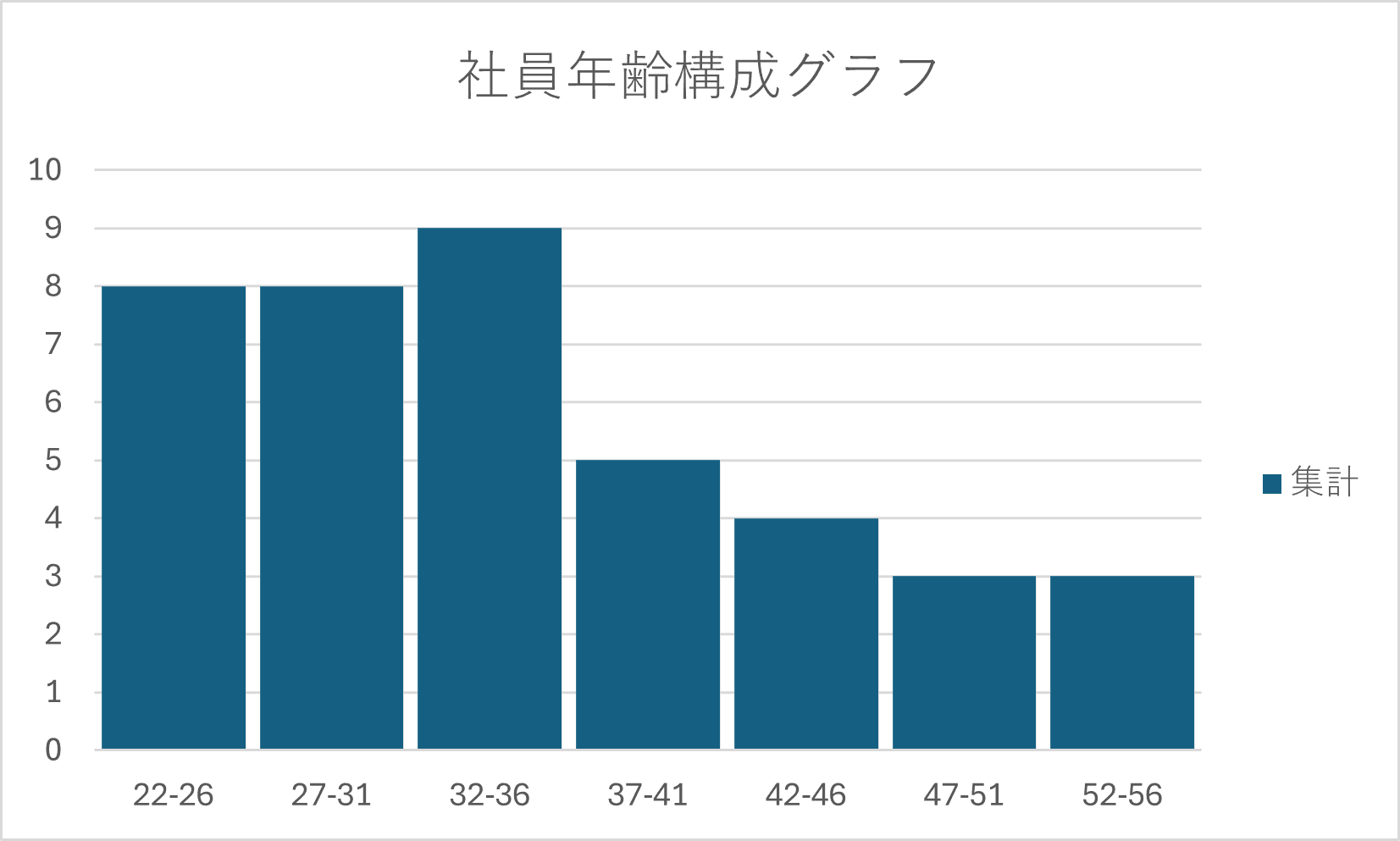
ヒストグラムは、データを特定の区間(例えば「20~24歳」「25~29歳」といった年齢階級)ごとに区切り、各区間にどれだけの人数(度数)が含まれるかを棒グラフで示したものです。
なぜヒストグラムが良いのか?
分布が一目でわかる: 社員がどの年齢層に多く集まっているのか、逆にどの層が手薄なのかといった「分布の偏り」を直感的に把握できます。
組織の「形」が見える: 若手が多い「ピラミッド型」、中堅が中心の「釣鐘型」、ベテラン層が多い「つぼ型」など、組織の年齢構成タイプを視覚的に理解できます。
他のグラフは使えない?
もちろん、目的に応じて他のグラフも有効です。
円グラフ / ドーナツグラフ:
各年齢層の「割合」をシンプルに示したい場合に適しています。ただし、年齢階級が多すぎる(6区分以上など)と、かえって見づらくなるため注意が必要です。100%積み上げ棒グラフ(帯グラフ):
「部署別」など、他の要素と組み合わせて年齢構成を見たい場合に活躍します。(詳しくは後述)バタフライチャート(人口ピラミッド):
「男女別」の年齢構成を左右対称で比較したい場合に最適です。(詳しくは後述)
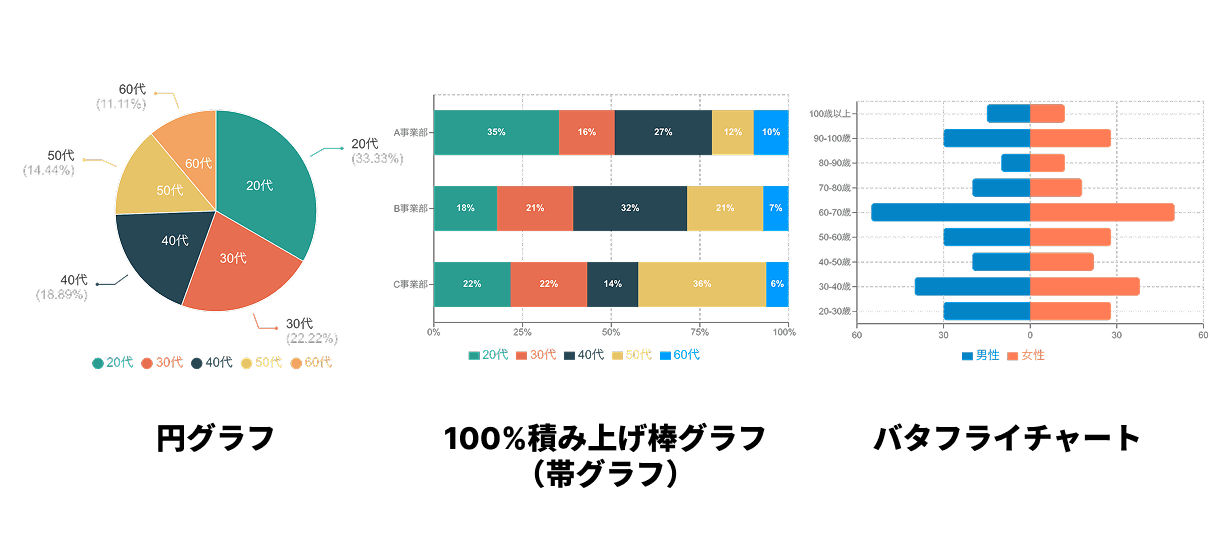
まずは基本となるヒストグラムの作り方をマスターしましょう。
Excel(エクセル)で年齢構成グラフ(ヒストグラム)を作る手順
エクセルでヒストグラムを作成するには、いくつかの方法がありますが、ここではピボットテーブルを活用した、汎用性が高く簡単な方法をご紹介します。
(※Excelの「分析ツール」アドインを使う方法もありますが、ここではより多くの方が使い慣れている機能で解説します)
必要なデータは、「社員名(または社員番号)」と「年齢」が記載されたリストです。
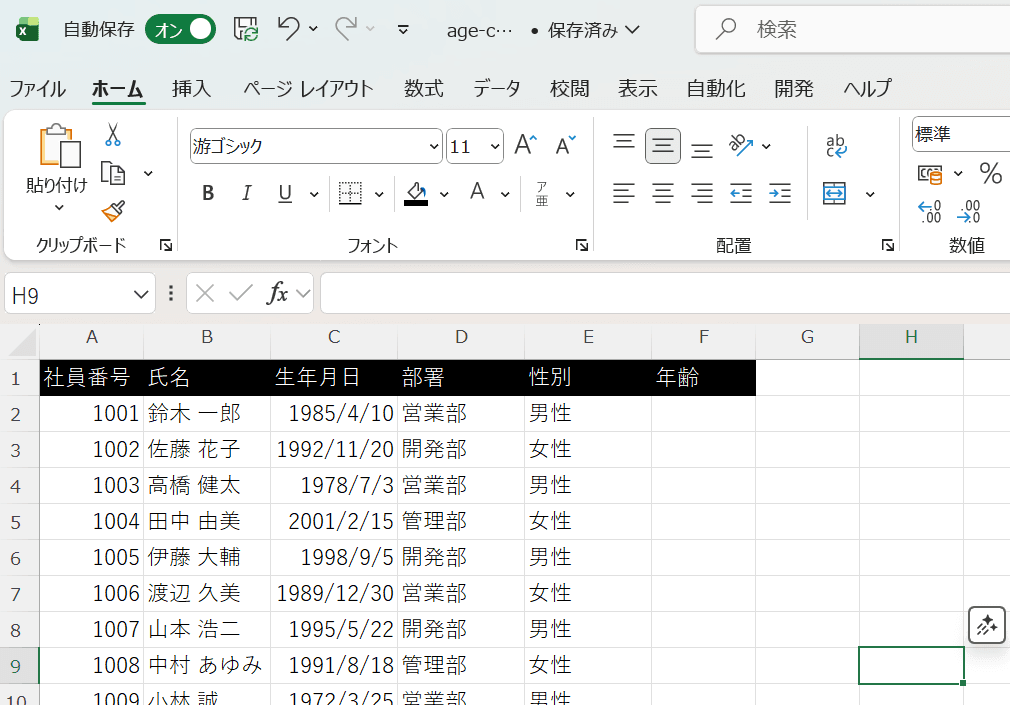
STEP0: 生年月日を年齢に変換
社員のデータは年齢ではなく生年月日の方も多いと思います。そんな方は以下の手順で生年月日を年齢に変換してください。
この表の隣に新しい列(F列)を作成し、見出しを「年齢」とします。
F2セルに
=DATEDIF(C2, TODAY(), "Y")という数式を入力します。この数式をF列の最終行(41行目)までコピー(フィル)します。
これで、「生年月日」から計算された「現在の年齢」の列が完成します。
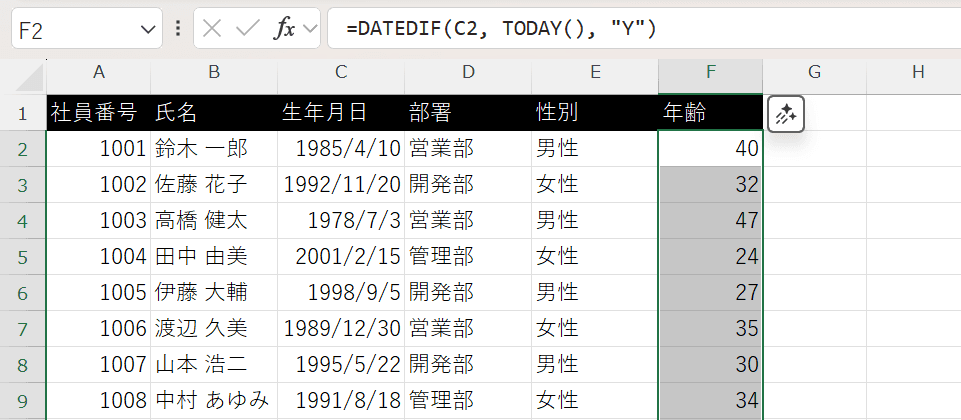
STEP 1: 元データを選択し、ピボットテーブルを挿入
社員名と年齢のデータ範囲(見出し行を含む)を選択します。
エクセルのメニューから [挿入] > [ピボットテーブル] を選択します。
![エクセルのメニューから [挿入] > [ピボットテーブル] を選択 エクセルのメニューから [挿入] > [ピボットテーブル] を選択](/_next/image?url=https%3A%2F%2Fstorage.xgrapher.com%2Farticles%2F100%2F%E3%82%B9%E3%82%AF%E3%83%AA%E3%83%BC%E3%83%B3%E3%82%B7%E3%83%A7%E3%83%83%E3%83%88%202025-10-27%20113948.png&w=3840&q=75)
「ピボットテーブルの作成」ダイアログが開くので、[OK] をクリックします。(通常は「新規ワークシート」に作成されます)
STEP 2: ピボットテーブルのフィールドを設定
画面右側に「ピボットテーブルのフィールド」作業ウィンドウが表示されます。
[年齢] フィールドを「行」エリアにドラッグ&ドロップします。
[年齢] フィールドを「値」エリアにもドラッグ&ドロップします。
「値」エリアが「合計 / 年齢」になっている場合は、クリックして [値フィールドの設定] を選択し、集計方法を「合計」から「個数」に変更します。
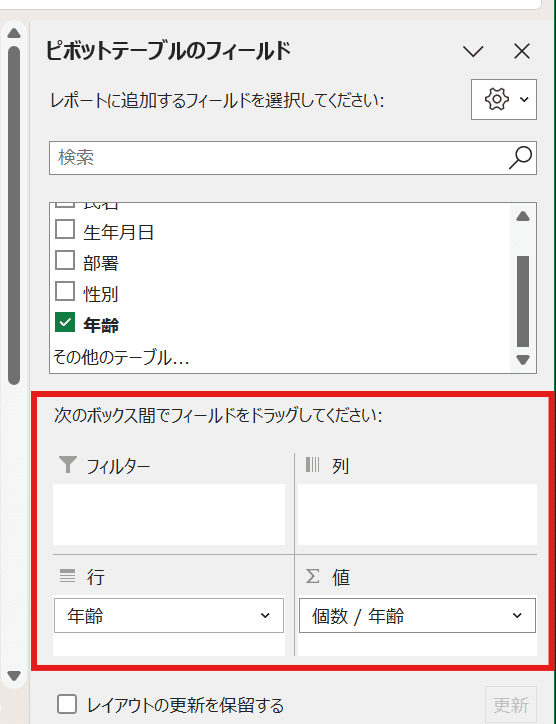
STEP 3: 年齢をグループ化(階級分け)する
この時点では、1歳ごとの人数が縦に並んでいるだけです。これを「20-24歳」などの階級にまとめます。
ピボットテーブルの「行ラベル」に表示されている年齢の数値(どれか一つでOK)を右クリックします。
メニューから [グループ化] を選択します。
![メニューから [グループ化] を選択 メニューから [グループ化] を選択](/_next/image?url=https%3A%2F%2Fstorage.xgrapher.com%2Farticles%2F100%2F%E3%82%B9%E3%82%AF%E3%83%AA%E3%83%BC%E3%83%B3%E3%82%B7%E3%83%A7%E3%83%83%E3%83%88%202025-10-28%20152638.png&w=3840&q=75)
「グループ化」ダイアログが開きます。
[先頭の値](例: 20)と [末尾の値](例: 65)を自動または手動で設定します。
[単位] を設定します。これが「階級の幅」になります。例えば「5」と入力すると、「20-24」「25-29」...と5歳刻みになります。
設定したら [OK] をクリックします。
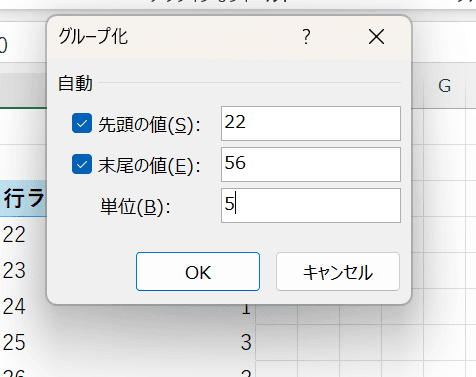
STEP 4: ピボットグラフ(棒グラフ)を作成
グループ化されたピボットテーブル(集計表)が完成したら、その表の中のどこかをクリックします。
エクセルのメニュー([ピボットテーブル分析] タブなど)から [ピボットグラフ] を選択します。
![エクセルのメニュー([ピボットテーブル分析] タブなど)から [ピボットグラフ] を選択 エクセルのメニュー([ピボットテーブル分析] タブなど)から [ピボットグラフ] を選択](/_next/image?url=https%3A%2F%2Fstorage.xgrapher.com%2Farticles%2F100%2F%E3%82%B9%E3%82%AF%E3%83%AA%E3%83%BC%E3%83%B3%E3%82%B7%E3%83%A7%E3%83%83%E3%83%88%202025-10-28%20153038.png&w=3840&q=75)
[縦棒] > [集合縦棒] を選択し、[OK] をクリックします。
![[縦棒] > [集合縦棒] を選択し、[OK] をクリック [縦棒] > [集合縦棒] を選択し、[OK] をクリック](/_next/image?url=https%3A%2F%2Fstorage.xgrapher.com%2Farticles%2F100%2F%E3%82%B9%E3%82%AF%E3%83%AA%E3%83%BC%E3%83%B3%E3%82%B7%E3%83%A7%E3%83%83%E3%83%88%202025-10-28%20153132.png&w=3840&q=75)
これで、年齢構成のヒストグラム(正確には棒グラフですが、実質ヒストグラムとして機能します)が作成されます。
STEP 5: グラフの体裁を整える
作成された直後のグラフは、棒と棒の間に隙間が空いていたり、不要なボタン(フィールドボタン)が表示されていたりします。
棒の隙間をなくす (ヒストグラムらしくする):
グラフの棒をどれか一つ右クリックし、[データ系列の書式設定] を選択します。
作業ウィンドウの [系列のオプション] で、[要素の間隔] のスライダーを「0%」に近づけます。(例: 10%程度)
![作業ウィンドウの [系列のオプション] で、[要素の間隔] のスライダーを「0%」に近づける 作業ウィンドウの [系列のオプション] で、[要素の間隔] のスライダーを「0%」に近づける](/_next/image?url=https%3A%2F%2Fstorage.xgrapher.com%2Farticles%2F100%2F%E3%82%B9%E3%82%AF%E3%83%AA%E3%83%BC%E3%83%B3%E3%82%B7%E3%83%A7%E3%83%83%E3%83%88%202025-10-28%20153321.png&w=3840&q=75)
不要なボタンを非表示にする:
グラフ上の「行ラベル」や「合計 / 年齢の個数」といった灰色のボタンを右クリックし、[グラフのすべてのフィールド ボタンを非表示にする] を選択します。
![[グラフのすべてのフィールド ボタンを非表示にする] を選択 [グラフのすべてのフィールド ボタンを非表示にする] を選択](/_next/image?url=https%3A%2F%2Fstorage.xgrapher.com%2Farticles%2F100%2F%E3%82%B9%E3%82%AF%E3%83%AA%E3%83%BC%E3%83%B3%E3%82%B7%E3%83%A7%E3%83%83%E3%83%88%202025-10-28%20153620.png&w=3840&q=75)
あとは、グラフタイトルを「社員年齢構成グラフ」などに変更すれば完成です。
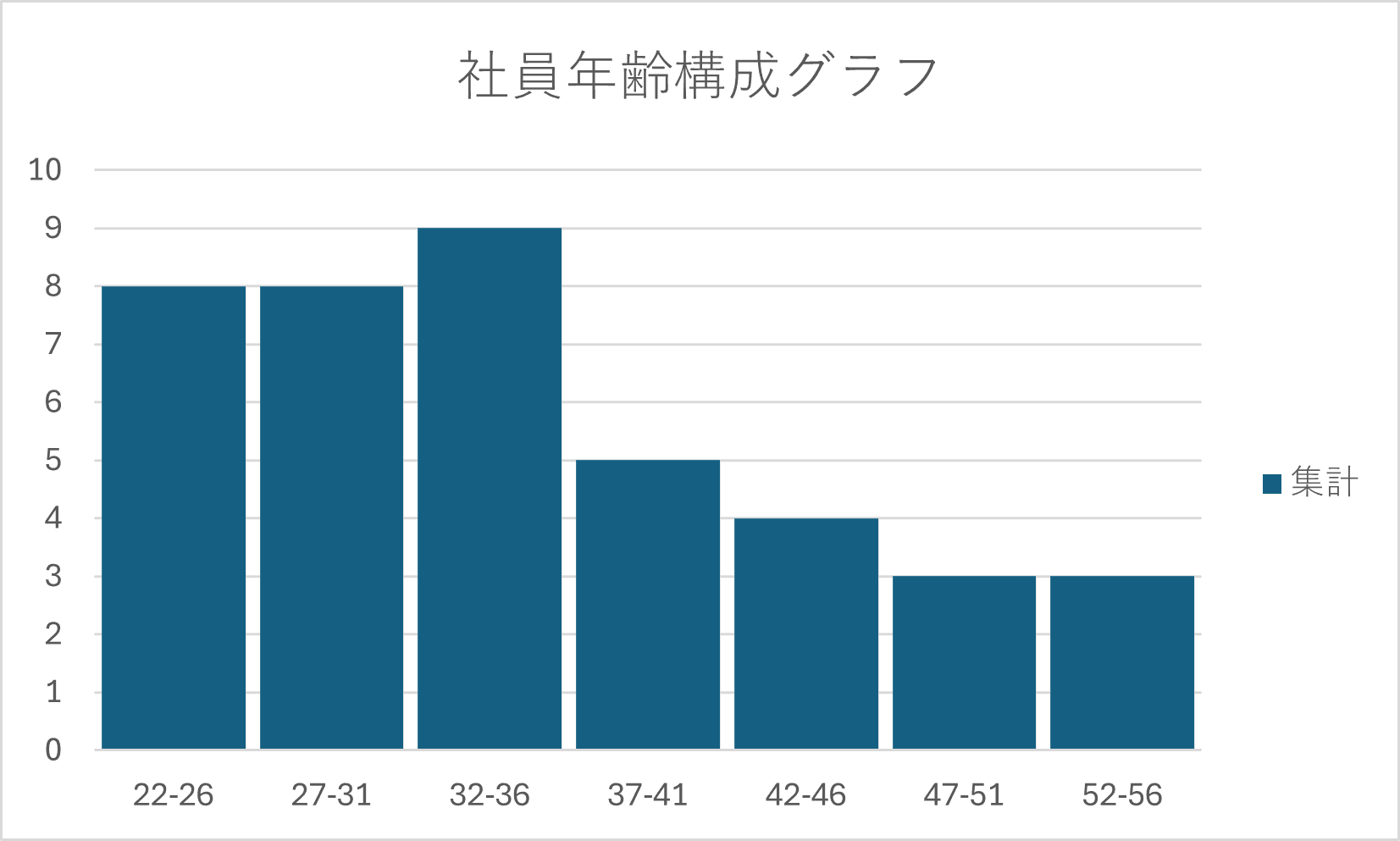
【応用編1】部署別など詳細な年齢構成を可視化する(積み上げ棒グラフ)
全体の年齢構成だけでなく、「営業部と開発部で年齢構成は違うのか?」「男女別ではどうか?」といった、より詳細な分析も重要です。
これもピボットテーブルを使えば簡単です。
先ほど作成したピボットテーブルの「ピボットテーブルのフィールド」作業ウィンドウを再度開きます。
元データに含まれる「部署」フィールド(または「性別」フィールドなど)を、「列」エリアにドラッグ&ドロップします。
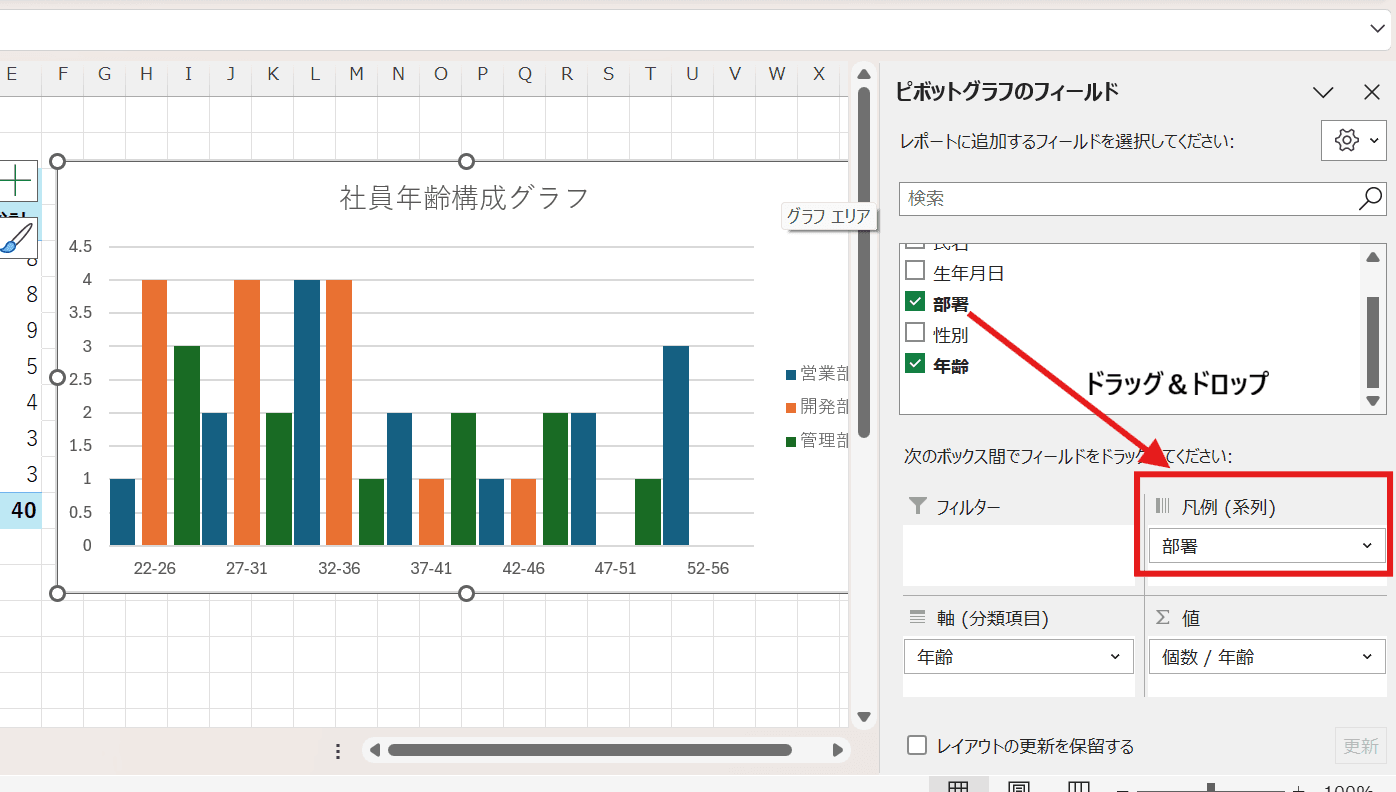
ピボットテーブルが自動的に更新され、部署ごとの年齢階級別人数が集計されます。
先ほど作成したグラフ(ピボットグラフ)も、自動的に「部署別」のグラフに切り替わります。
このままだと「集合縦棒グラフ」で見づらい場合があるため、グラフの種類を「100%積み上げ縦棒グラフ」に変更するのがおすすめです。
グラフエリアを右クリック > [グラフの種類の変更] > [縦棒] > [100%積み上げ縦棒] を選択します。
![グラフエリアを右クリック > [グラフの種類の変更] > [縦棒] > [100%積み上げ縦棒] を選択 グラフエリアを右クリック > [グラフの種類の変更] > [縦棒] > [100%積み上げ縦棒] を選択](/_next/image?url=https%3A%2F%2Fstorage.xgrapher.com%2Farticles%2F100%2F%E3%82%B9%E3%82%AF%E3%83%AA%E3%83%BC%E3%83%B3%E3%82%B7%E3%83%A7%E3%83%83%E3%83%88%202025-10-28%20154228.png&w=3840&q=75)
これにより、「各年齢階級(横軸)において、どの部署(積み上げの色)がどれくらいの割合を占めているか」が分かりやすくなります。
(※単純な人数比較なら「積み上げ縦棒」、構成比比較なら「100%積み上げ縦棒」が適しています)
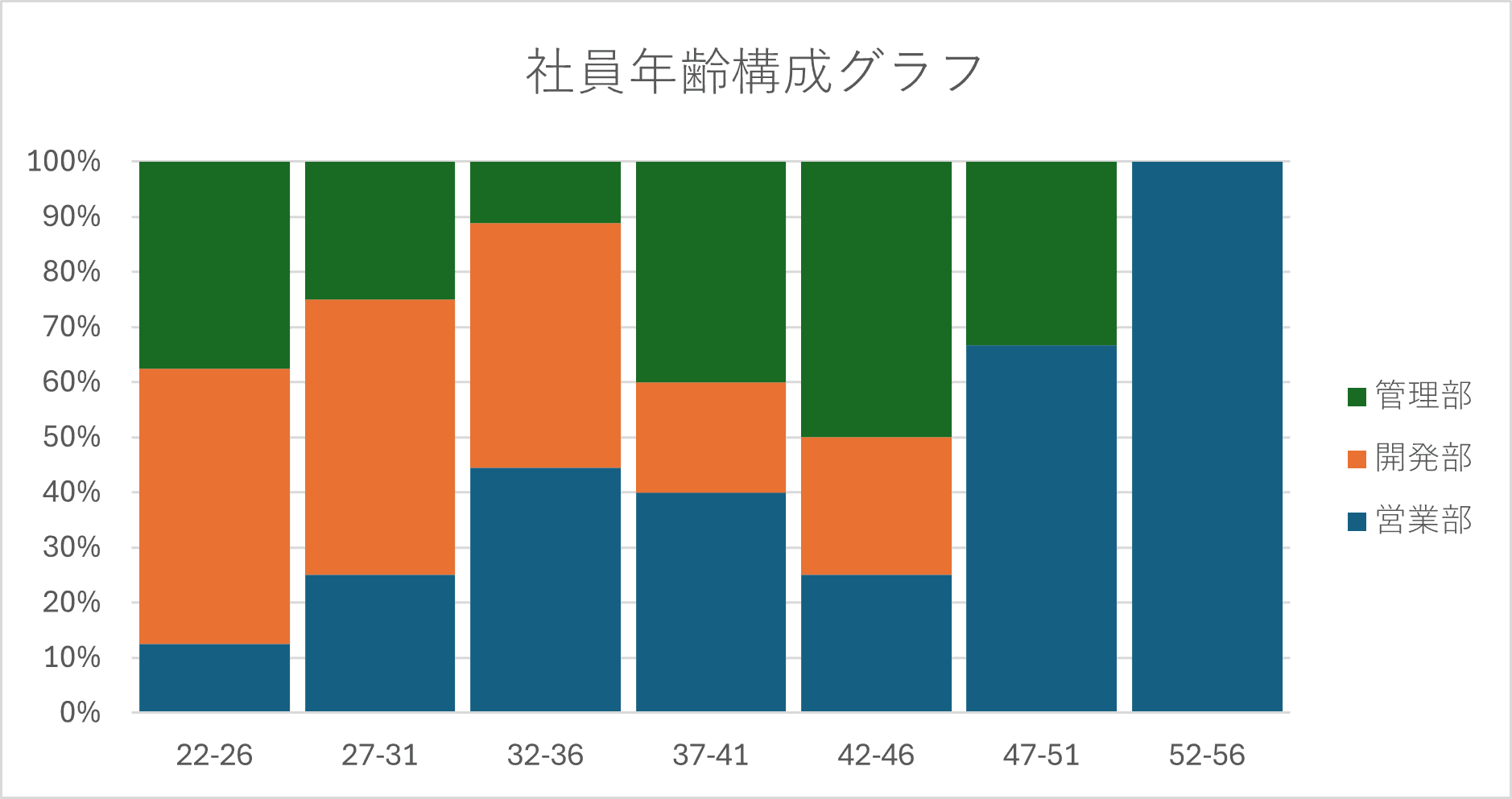
手順が難しいと感じた方はオンラインの100%積み上げ棒グラフ(帯グラフ)作成ツールもおすすめです。
【応用編2】男女別の年齢構成を比較する「バタフライチャート」の作り方
組織の年齢構成を見る際、特に重要なのが「男女別」の分布です。この比較には、左右に対照的なグラフが伸びる「バタフライチャート(人口ピラミッド)」が最適です。
[画像: 完成したバタフライチャート(男女別年齢構成)のイメージ図]
バタフライチャートは、中央に年齢階級を配置し、左右に男性・女性などの人数を棒グラフで示すため、性別による人数の偏りや年齢構成の違いが一目で分かります。
エクセルでこれを作成するには、少し工夫が必要です。
STEP 1: 男女別のピボットテーブルを作成
まず、元データ(「年齢」「性別」が必要)から、ピボットテーブルで男女別・年齢階級別の人数を集計します。
元データを選択し、[挿入] > [ピボットテーブル] を作成。
「行」エリアに [年齢] を設定し、STEP 3と同様に5歳刻みでグループ化します。
「列」エリアに [性別] を設定します。
「値」エリアに [社員名](または社員番号など)を「個数」で設定します。
を「個数」で設定 「値」エリアに [社員名](または社員番号など)を「個数」で設定](/_next/image?url=https%3A%2F%2Fstorage.xgrapher.com%2Farticles%2F100%2F%E3%82%B9%E3%82%AF%E3%83%AA%E3%83%BC%E3%83%B3%E3%82%B7%E3%83%A7%E3%83%83%E3%83%88%202025-10-28%20154825.png&w=3840&q=75)
STEP 2: グラフ用のデータ表を作成(重要)
ピボットグラフを直接使っても作れますが、設定が複雑になりがちです。ここでは、ピボットテーブルの結果をコピーし、グラフ専用の表を作り直す方法をおすすめします。
作成したピボットテーブルの集計結果(年齢階級、男性の人数、女性の人数)をコピーし、別のシートや空きスペースに「値として貼り付け」します。
【最重要ポイント】
左右対称のグラフにするため、片方(例:男性)の数値をマイナス(負の数)にします。人数が「5」なら「-5」となるように、元データを修正します。
(簡単な方法: 空いているセルに「-1」と入力してコピーし、男性の数値範囲を選択して「形式を選択して貼り付け」>「乗算」を実行します)
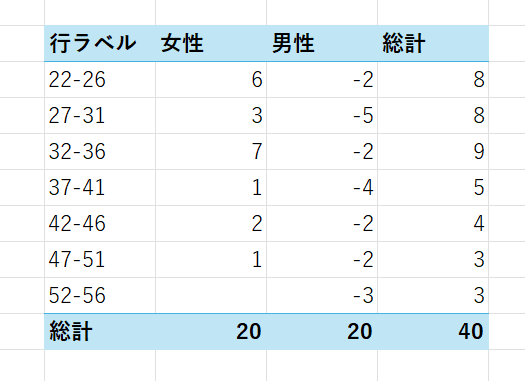
STEP 3: 集合横棒グラフを挿入
加工したデータ表(年齢階級、男性の人数(マイナス)、女性の人数(プラス))の範囲を選択します。
[挿入] > [グラフ] > [横棒] > [集合横棒グラフ] を選択します。
![[挿入] > [グラフ] > [横棒] > [集合横棒グラフ] を選択 [挿入] > [グラフ] > [横棒] > [集合横棒グラフ] を選択](/_next/image?url=https%3A%2F%2Fstorage.xgrapher.com%2Farticles%2F100%2F%E3%82%B9%E3%82%AF%E3%83%AA%E3%83%BC%E3%83%B3%E3%82%B7%E3%83%A7%E3%83%83%E3%83%88%202025-10-28%20155744.png&w=3840&q=75)
STEP 4: グラフの体裁を整える(バタフライ化)
挿入直後はただの横棒グラフなので、これをバタフライチャートの形に整えていきます。
棒を重ねる:
グラフの棒(どちらの色でも可)を右クリック > [データ系列の書式設定]。
[系列のオプション] で、[系列の重なり] を「100%」にします。
[要素の間隔] を適度に調整します。(例: 50%程度)
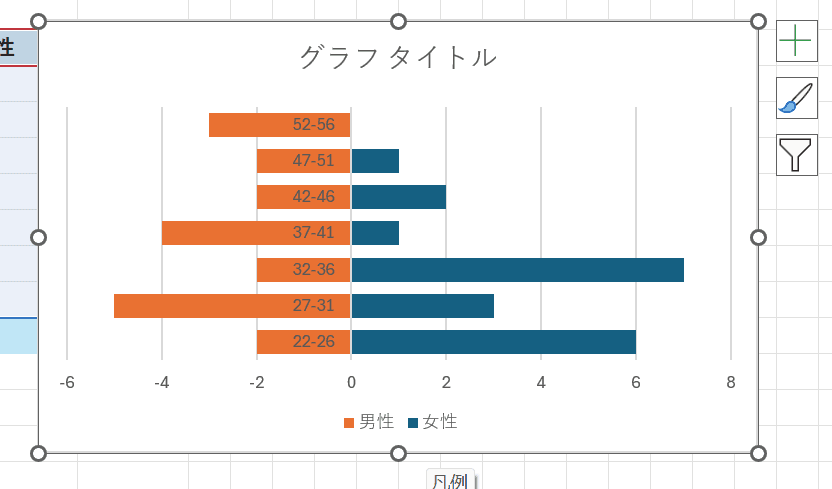
縦軸(年齢階級)を若い順に並び替える:
グラフの縦軸(年齢階級ラベル)を右クリック > [軸の書式設定]。
[軸のオプション] > [軸を反転する] にチェックを入れます。(これで20-24歳が一番上に来ます)
![[軸のオプション] > [軸を反転する] にチェックを入れます [軸のオプション] > [軸を反転する] にチェックを入れます](/_next/image?url=https%3A%2F%2Fstorage.xgrapher.com%2Farticles%2F100%2F%E3%82%B9%E3%82%AF%E3%83%AA%E3%83%BC%E3%83%B3%E3%82%B7%E3%83%A7%E3%83%83%E3%83%88%202025-10-28%20160021.png&w=3840&q=75)
横軸(人数)のマイナス表示を消す:
グラフの下部にある横軸(数値軸)を右クリック > [軸の書式設定]。
[軸のオプション] > [表示形式] を選択します。
[カテゴリ] で「ユーザー定義」を選び、[表示形式コード] に
#,##0;#,##0と入力して [追加] をクリックします。(※これは「正の数は#,##0で表示し; 負の数も#,##0(マイナスなし)で表示する」という意味です)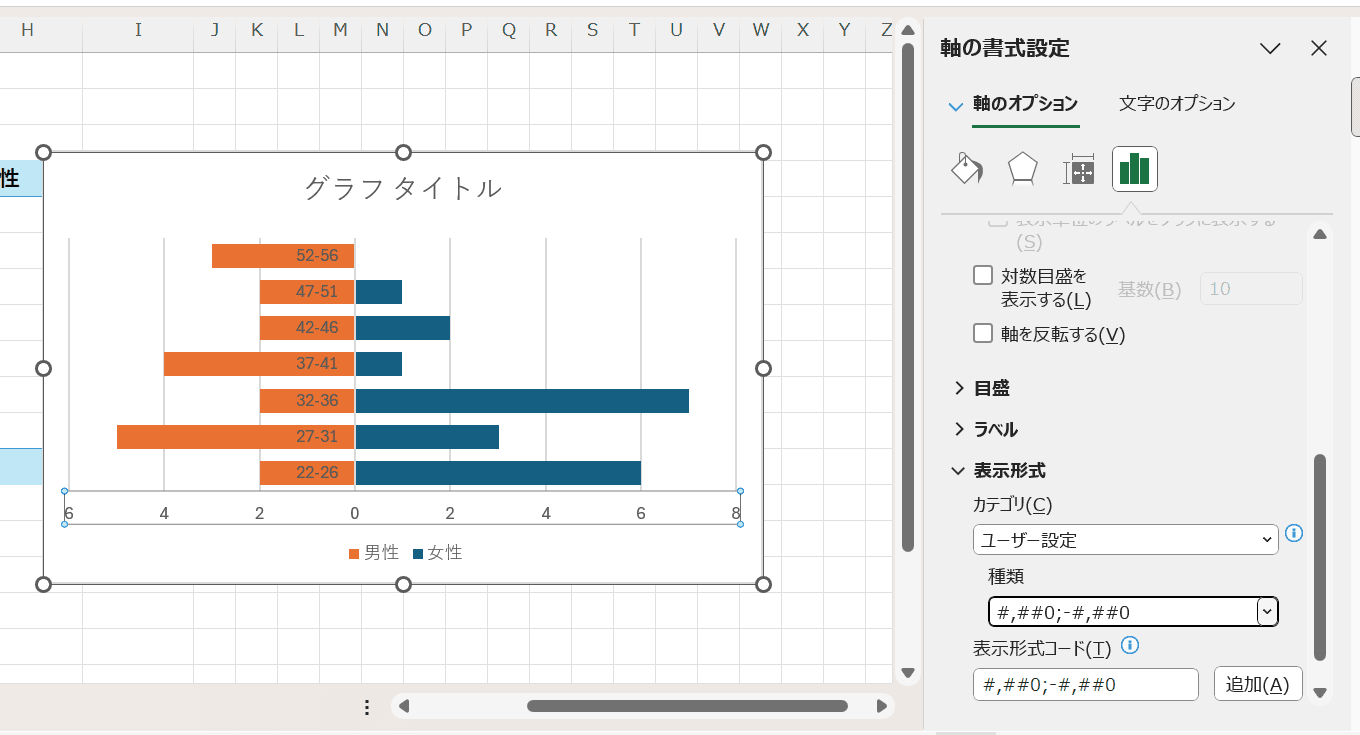
横軸(人数)の位置を上部に移動:
(横軸を反転させたため、横軸がグラフの上部に移動しているはずです。もし下部のままなら)[軸の書式設定] > [ラベル] > [ラベルの位置] を「上端/右端」に変更します。
これで、中央の年齢階級を境に、左右に男女の人数が広がるバタフライチャートの完成です。
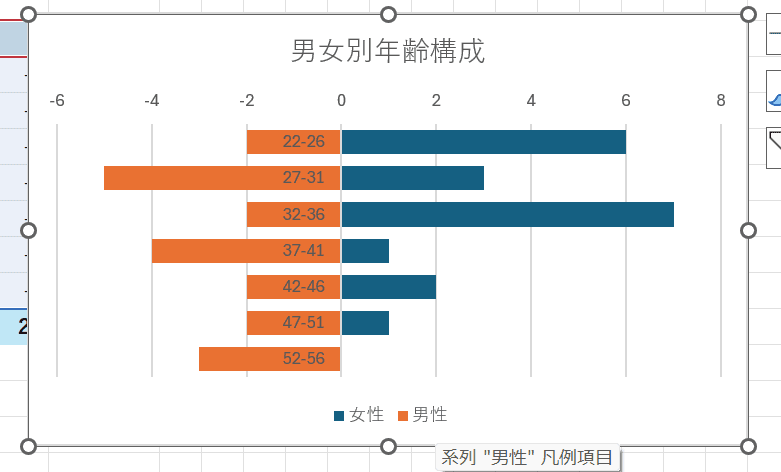
もっと手軽に、見やすいグラフを作るなら
エクセルでのグラフ作成は非常に強力ですが、「ピボットテーブルの操作が少し面倒...」「ヒストグラムの棒の間隔調整が手間」「バタフライチャートのマイナス設定がややこしい」と感じることもあるかもしれません。
もし、データ(CSVやエクセルの表など)をアップロードするだけで、自動で見やすいグラフを作成したい場合は、オンライングラフ作成ツールの利用も一つの手です。
「xGrapher」は、まさにそうしたニーズに応えるツールです。
操作が直感的: データを貼り付けるか、ファイルをアップロードするだけ。難しい設定は不要です。
美しいデザイン: グラフの種類を選ぶだけで、見栄えの良いグラフが自動で生成されます。色のカスタマイズも簡単です。
ヒストグラムやバタフライチャートにも対応: 年齢構成グラフの作成も簡単です。バタフライチャートも、データをマイナスに加工する必要なく自動で生成できます。
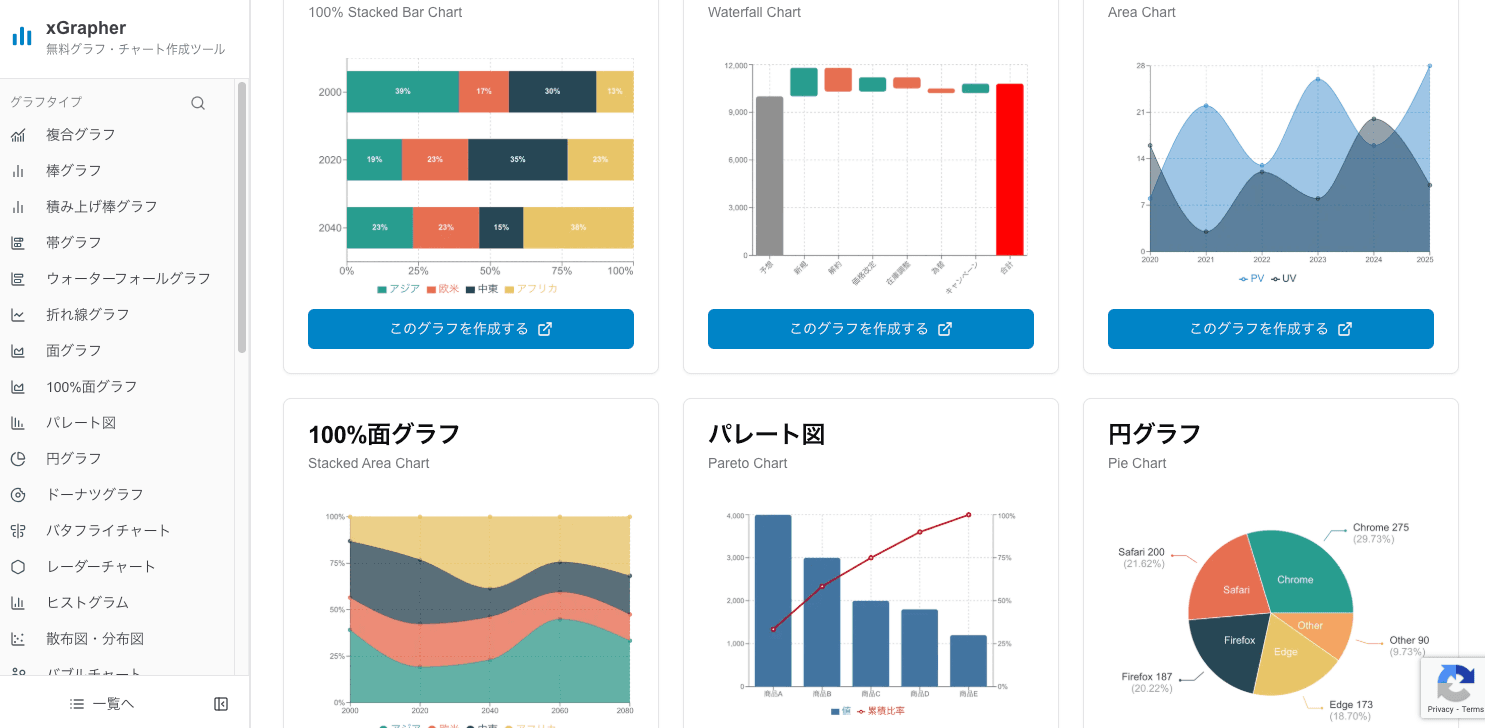
エクセル作業の効率化や、社内レポート・プレゼン資料用のきれいなグラフ作成に興味がある方は、ぜひ一度xGrapherをお試しください。
グラフから読み解く組織の状況と活用例
グラフは作って終わりではありません。そのグラフから何を読み解き、次のアクションにつなげるかが最も重要です。
作成したヒストグラムやバタフライチャートを見て、以下のような点をチェックしてみましょう。
特定の年代に「山」(集中)や「谷」(手薄)はないか?
例1: 30代後半~40代に大きな山がある。
→ 将来的に、同時期に管理職層や退職者が集中する可能性がある。若手の採用・育成が急務かもしれない。例2: 20代後半~30代前半の「谷」が目立つ。
→ 中堅層が不足している。この層の採用を強化するか、現行の若手の早期育成プランが必要かもしれない。
若手層とベテラン層のバランスはどうか?
例3: ベテラン層(50代以上)が非常に多い。
→ 技術やノウ"ウの継承は進んでいるか? 再雇用制度や若手へのメンタリング体制を検討する必要があるかもしれない。
男女間のバランスは? (バタフライチャート)
例4: 若手層は男女均等だが、40代以上は男性に大きく偏っている。
→ 女性の管理職登用や、中堅女性社員の定着支援に課題がないか検討する必要がある。
部署ごとの偏りはないか? (積み上げ棒グラフなど)
例5: 開発部は若手が多いが、営業部は高齢化が進んでいる。
→ 部署間の人員交流や、営業部の採用戦略の見直しが必要かもしれない。
このように、グラフは客観的な事実に基づいた組織課題の「気づき」を与えてくれます。
まとめ
社員の年齢構成グラフは、組織の現状を客観的に把握し、未来の人事戦略を立てるための基礎資料となります。
最適なグラフ:
全体の分布把握にはヒストグラム。
男女別の比較にはバタフライチャート(人口ピラミッド)。
エクセルでの作成:
ピボットテーブルとグループ化機能が基本です。
バタフライチャートは、片方のデータを「マイナス」にして横棒グラフを調整するのがコツです。
分析: グラフの「山」や「谷」、性別・部署ごとの偏りに着目し、採用・育成・配置の課題を読み解きましょう。
効率化: エクセル操作が煩雑に感じる場合や、より見やすいグラフを手軽に作りたい場合は、xGrapherのような専用ツールの活用も有効です。
ぜひ、自社の社員データを使って年齢構成グラフを作成し、組織の「今」と「未来」を考えるきっかけにしてみてください。
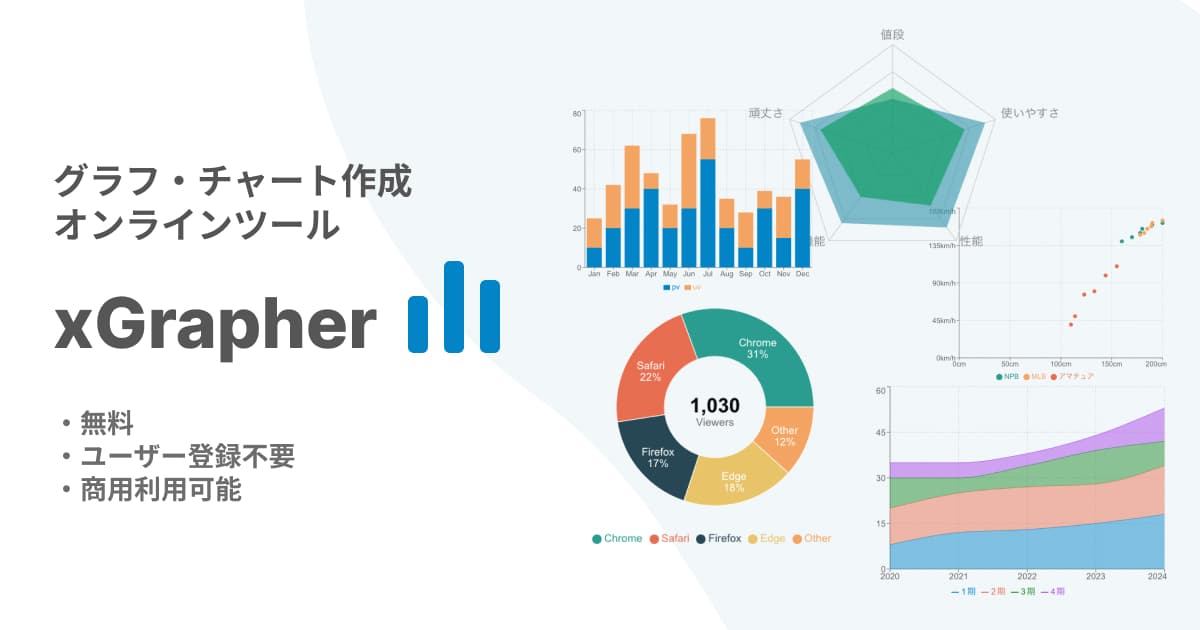
社員の年齢構成グラフに関するQ&A
Q1: 年齢の「階級の幅」は、何歳刻みがベストですか?
A1: 目的によりますが、一般的には「5歳刻み」(例: 20-24歳, 25-29歳...)が最も多く使われます。世代間の特徴(新卒層、中堅層、ベテラン層など)を把握しやすいためです。社員数が非常に多い場合は3歳刻み、逆に少ない場合は10歳刻みにするなど、自社の人数規模に合わせて調整してください。
Q2: グラフを作成する元データとして、年齢は「〇〇歳」と「生年月日」のどちらが良いですか?
A2: 「生年月日」で管理し、グラフ作成時に都度「現在の年齢」を算出するのがベストです。エクセルでは DATEDIF(生年月日セル, TODAY(), "Y") といった関数で計算できます。
「〇〇歳」というデータで管理していると、データが古くなった際に(例: 去年のデータを使ったまま)、正確な分析ができなくなるためです。
Q3: 平均年齢だけではダメなのでしょうか?
A3: 平均年齢は組織全体の大まかな傾向を知るには便利ですが、分布の偏りは見えません。例えば、「20歳と60歳ばかりの会社」と「40歳ばかりの会社」は、平均年齢が同じ40歳でも、組織の課題は全く異なります。ヒストグラムやバタフライチャートで「分布」を見ることが重要です。
Q4: エクセルのバタフライチャートで、片方をマイナスにする以外の簡単な方法は?
A4: エクセル2016以降であれば、ピボットグラフで「集合横棒」を選び、横軸(数値軸)を「軸の書式設定」で「軸を反転する」オプションを使う方法もありますが、直感的な設定が難しい場合があります。本記事で紹介した「片方をマイナスにする」方法が、あらゆるバージョンで応用が効き、最も確実な手法の一つです。
Q5: 年齢構成グラフは、どのくらいの頻度で更新・確認すべきですか?
A5: 最低でも年に1回(期初や期末など)は確認することをおすすめします。特に採用活動後や大きな組織変更があったタイミングで見直すと、組織の変化をリアルタイムで把握できます。ピボットテーブルで作成しておけば、元データを更新するだけでグラフも簡単に最新化できます。
&w=3840&q=75)
&w=3840&q=75)
&w=3840&q=75)
&w=3840&q=75)
&w=3840&q=75)
&w=3840&q=75)
&w=3840&q=75)
&w=3840&q=75)
&w=3840&q=75)
&w=3840&q=75)
&w=3840&q=75)